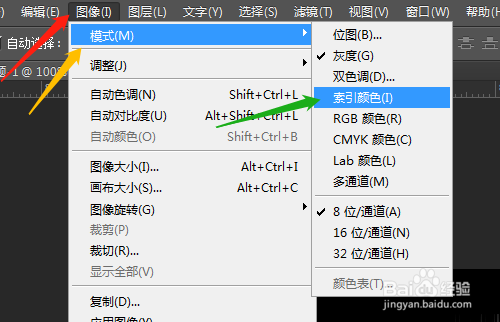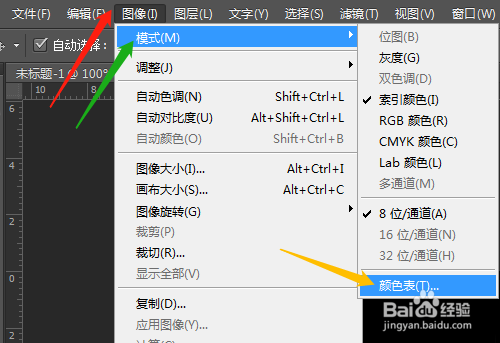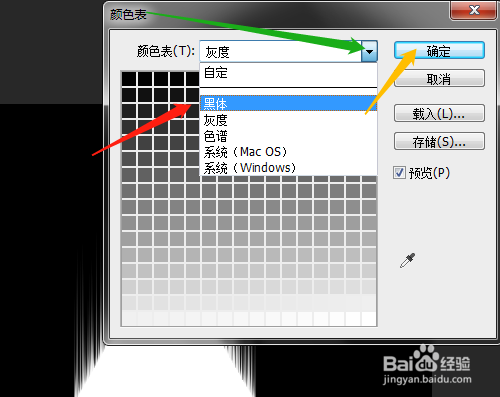1、双击打开桌面上的Photoshop CS6软件。
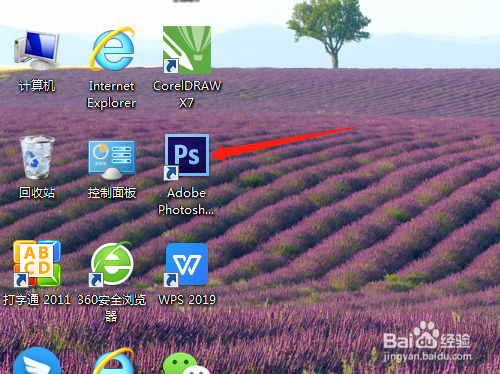
2、设置背景色为黑色,新建背景色空白文档。
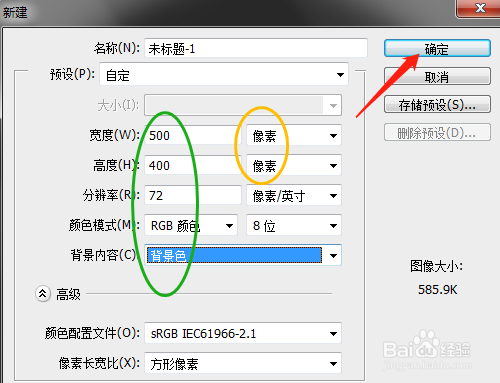
3、用多边形工具,选项中改3边,选形状,填充色为白色,描边无。
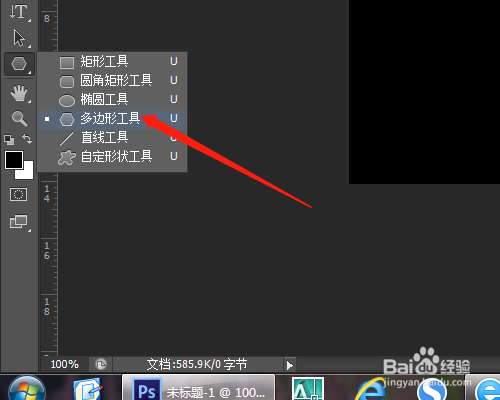
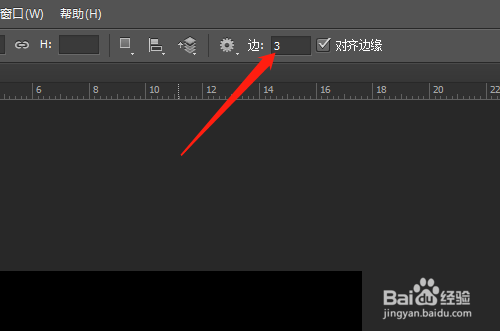
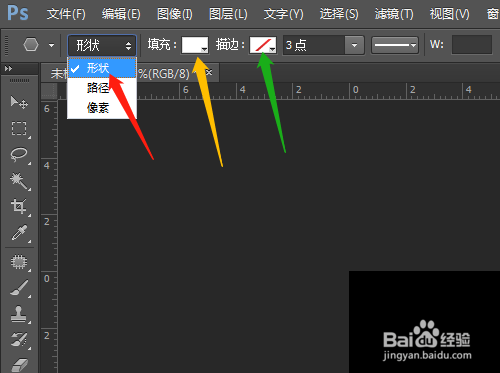
4、文档绘制出三角形。
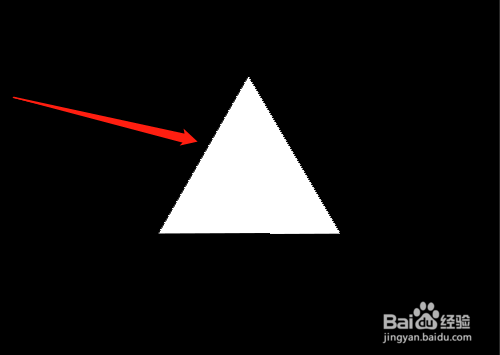
5、图像菜单→图像旋转→90度(顺时针)。
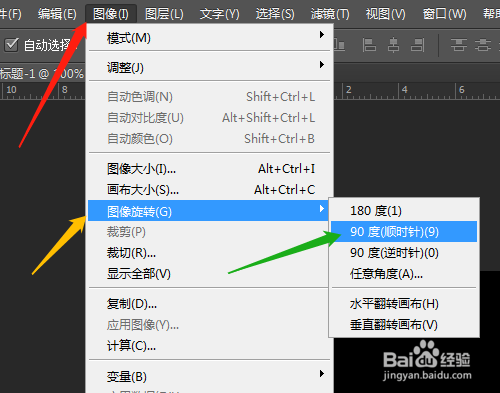
6、滤镜菜单→风格化→风…,确定。对话框中方法选风,方向从左,确定。
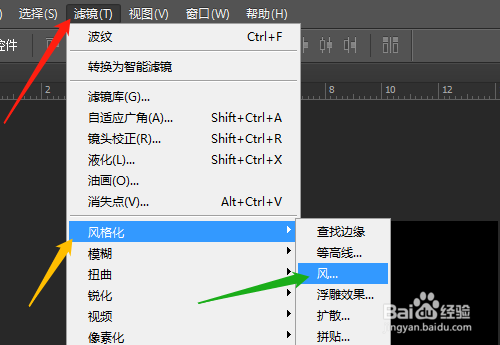

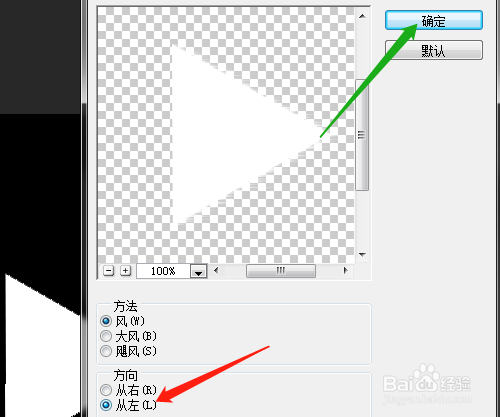
7、单击滤镜→风,重复两次,或按Ctrl+F。图像菜单→图像旋转→90度(逆时针)。
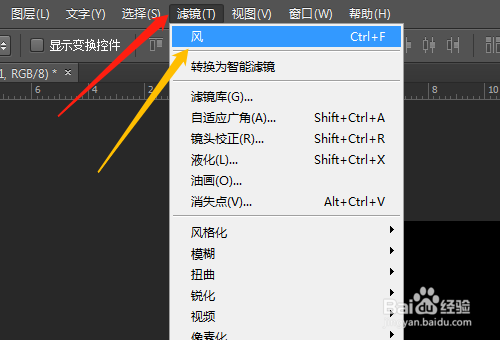
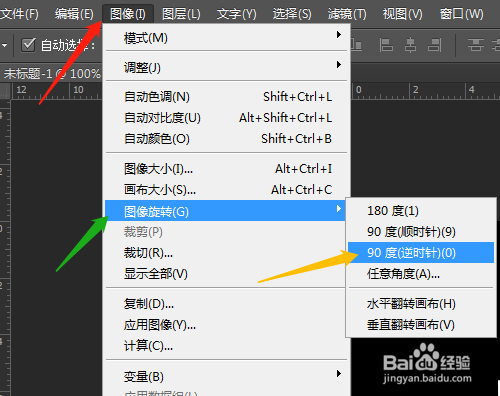
8、图像菜单→模式→灰度。单击拼合、扔掉。
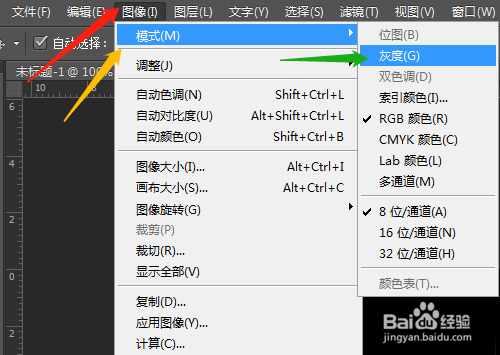
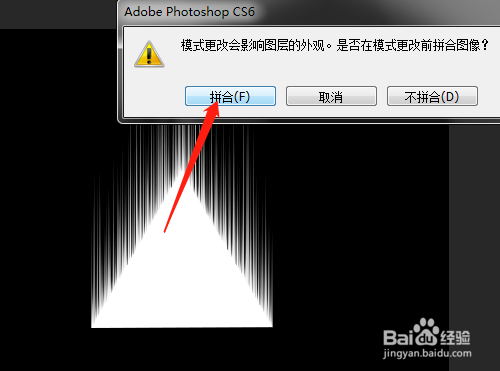

9、图像菜单→模式→索引颜色。图像菜单→模式→颜色表…对话框中选黑体,确定。